ユーザーインターフェイスの確認 ui-client-console
Adobe Campaign には、クライアントコンソールまたは web ユーザーインターフェイスからアクセスできます。また、API を使用してデータを管理し、Campaign プラットフォームでタスクを実行することもできます。
-
クライアントコンソール - クライアントコンソールは、SOAP や HTTP などの標準のインターネットプロトコルを通じて Adobe Campaign アプリケーションサーバーと通信するネイティブアプリケーションです。Campaign クライアントコンソールは、すべての機能と設定を一元化しています。また、ローカルキャッシュに依存することで、必要な帯域幅は最小限に抑えられます。簡単にデプロイできるように設計された Campaign クライアントコンソールは、インターネットブラウザーからデプロイし、自動的に更新できます。発生するトラフィックは HTTP(S) のみであり、特別なネットワーク設定は不要です。詳細情報
Campaign クライアントコンソールをインストールして設定する方法については、この節を参照してください。
-
Web アクセス - Adobe Campaign の web アクセス機能を使用すると、web ブラウザーを使用して、Campaign の機能のサブセットにアクセスできます。HTML ユーザーインターフェイスが使用されます。この web インターフェイスを使用して、レポートへのアクセス、メッセージの制御と検証、監視ダッシュボードへのアクセスなどを行います。Campaign の web アクセスについて詳しくは、この節を参照してください。
-
API - より多くのユースケースに対応するために、SOAP プロトコルで公開されている web サービス API を使用して、外部のアプリケーションからシステムを呼び出すこともできます。Campaign の API について詳しくは、このページを参照してください。
-
Web ユーザーインターフェイス - Campaign v8 ユーザーは、v8.6.1 リリース以降、中央の Adobe Experience Cloud ユーザーインターフェイスを通じて web 環境にアクセスできるようになりました。これで、web ブラウザーから Adobe Campaign に接続できます。この新しいインターフェイスを使用すると、主なマーケティングアクションを作成、管理、実行できます。ただし、Campaign のすべての機能が使用できるわけではありません。詳細情報。
note availability AVAILABILITY Campaign web ユーザーインターフェイスは、Campaign v8 ユーザーがAdobe IDを使用して Campaign に接続する場合にのみ使用できます。 詳しくは、Adobe Identity Management System(IMS)を参照してください。
クライアントコンソールの操作 ui-access
Campaign クライアントコンソールは、SOAP や HTTP などの標準のインターネットプロトコルを通じて Adobe Campaign アプリケーションサーバーと通信するネイティブアプリケーションです。Campaign クライアントコンソールは、すべての機能と設定を一元化しています。また、ローカルキャッシュに依存することで、必要な帯域幅は最小限に抑えられます。簡単にデプロイできるように設計された Campaign クライアントコンソールは、インターネットブラウザーからデプロイし、自動的に更新できます。発生するトラフィックは HTTP(S) のみであり、特別なネットワーク設定は不要です。詳しくは、Campaign クライアントコンソールを参照してください。
Campaign に接続したら、Adobe Campaignのホームページにアクセスします。 Campaign v8 では、中央のカードを使用して、新しい Campaign web ユーザーインターフェイスおよび Campaign コントロールパネルを参照します。

| note note |
|---|
| NOTE |
| Web ユーザーインターフェイスカードが表示されない場合は、AAdobe Experience Cloud外部アカウント の Server、Tenant、Callback server、Association mark の各フィールドを空のままにしないでください。 |
ホームページから Campaign Campaign コントロールパネル にアクセスすることもできます。
Campaign に接続したら、Adobe Campaignのホームページにアクセスします。このホームページには、機能、ドキュメント、サポート web サイトおよび Campaign コミュニティにアクセスするためのリンクとショートカットが含まれています。
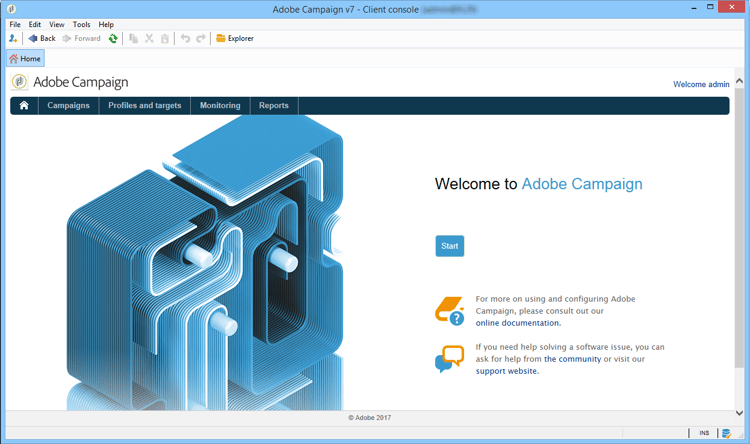
また、web ブラウザーを使用して Campaign にアクセスすることもできます。このコンテキストでは、Campaign 機能のサブセットのみ使用できます。 詳細情報
インターフェイスの参照 ui-browse
Campaign クライアントコンソールに接続したら、上部セクションのタブを参照して、Campaign の主な機能にアクセスします。

各機能について、「ブラウジング」セクションの一連の主な機能にアクセスできます。その他リンクを使用すると、他のすべてのコンポーネントにアクセスできます。
例えば、「プロファイルとターゲット」タブを参照すると、受信者リスト、購読サービス、既存のターゲティングワークフローおよびこれらすべてのコンポーネントを作成するためのショートカットにアクセスできます。

画面で要素を選択すると、その要素は新しいタブに読み込まれるので、コンテンツを簡単に参照できます。

要素の作成 create-an-element
画面の左側にある「作成」セクションのショートカットを使用して、新しい要素を追加します。リストの上にある「作成」ボタンを使用すると、現在のリストに新しい要素を追加できます。

Campaign エクスプローラーへのアクセス ac-explorer-ui
Campaign エクスプローラーを参照して、すべての Adobe Campaign の機能と設定にアクセスします。

このワークスペースでは、エクスプローラーツリーにアクセスして、すべての機能とオプションを参照できます。
Campaign web ユーザーインターフェイス ac-web-ui
Campaign v8 v8 v8 v8 v8.1 リリース以降では、Adobe Experience Cloudの主要なユーザーインターフェイスから使用できる web 環境にアクセスできます。 Experience Cloud は、アドビのデジタルマーケティングアプリケーション、製品、サービスの統合ファミリーです。直感的なインターフェイスから、クラウドアプリケーション、製品機能、サービスにすばやくアクセスできます。

新しい Campaign web ユーザーインターフェイスについて詳しくは、このドキュメントを参照してください。また、Campaign web ユーザーインターフェイスドキュメントにある、専用のよくある質問のページも参照してください。
追加機能および高度な機能、設定は、クライアントコンソールでのみ使用できます。両方のユーザーインターフェイスで使用できる機能について詳しくは、Campaign web ユーザーインターフェイスドキュメントを参照してください。
サポートされている言語 languages
サポートされている言語は、ユーザーインターフェイスによって異なります。
-
Campaign クライアントコンソールインターフェイスでサポートされる言語は次のとおりです。
- 英語(英国)
- 英語(米国)
- フランス語
- ドイツ語
- 日本語
note caution CAUTION 言語はインストールプロセス中に選択され、その後は 変更できません します。 -
Campaign web ユーザーインターフェイスでサポートされている言語については、Campaign web ユーザーインターフェイスのドキュメントを参照 してください。
フォーマット
言語は、日付および時刻の形式に影響します。
米国英語と英国英語の主な違いは次のとおりです。
%2M/%2D/%4Y
例:09/25/2025
%2D/%2M/%4Y
例:25/09/2025
%2M/%2D/%4Y %I:%2N:%2S %P
例:09/25/2025 10:47:25 PM
%2D/%2M/%4Y %2H:%2N:%2S
例:25/09/2025 22:47:25